
标注形位公差的步骤如下:
(1)单击“标注”标签栏“符号”面板上的“形位公差符号”按钮  。
。
(2)要创建不带指引线的符号,可以双击符号所在的位置,此时打开“形位公差符号”对话框,如图10-97所示。
(3)要创建与几何图元相关联的、不带指引线的符号,可以双击亮显的边或点,则符号将被附着在边或点上,并打开“形位公差符号”对话框,然后可以拖动符号来改变其位置。
(4)如果要创建带指引线的符号,首先单击指引线起点的位置,如果选择单击亮显的边或点,则指引线将被附着在边或点上,然后移动光标以预览将创建的指引线,单击来为指引线添加另外一个顶点。当符号标识位于所需的位置时,单击鼠标右键,然后选择“继续”选项,则符号成功放置,并打开“形位公差符号”对话框。

图10-97 “形位公差符号”对话框
(5)参数设置完毕,单击“确定”按钮以完成形位公差的标注。
“形位公差符号”对话框中的选项说明如下。
(1)符号:选择要进行标注的项目,一共可以设置3个,可以选择直线度、圆度、垂直度、同心度等公差项目。
(2)公差:设置公差值,可以分别设置两个独立公差的数值。但是第二个公差仅适用于ANSI标准。
(3)基准:指定影响公差的基准,基准符号可以从下面的符号栏中选择,如A,也可以手工输入。
(4)基准标识符号:指定与形位公差符号相关的基准标识符号。 (www.daowen.com)
(5)注释:向形位公差符号添加注释。
(6)全周边:勾选此复选框,用来在形位公差旁添加周围焊缝符号。
编辑形位公差有以下几种类型:
(1)选择要修改的形位公差,在打开的如图10-98所示的快捷菜单中选择“编辑形位公差符号样式”。打开“样式和标准编辑器”对话框,其中的“形位公差符号”选项自动打开,如图10-99所示,可以编辑形位公差符号的样式。
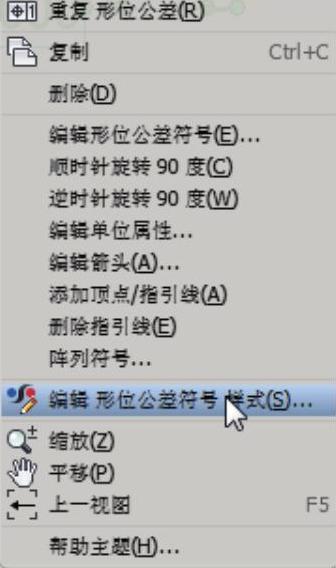
图10-98 快捷菜单
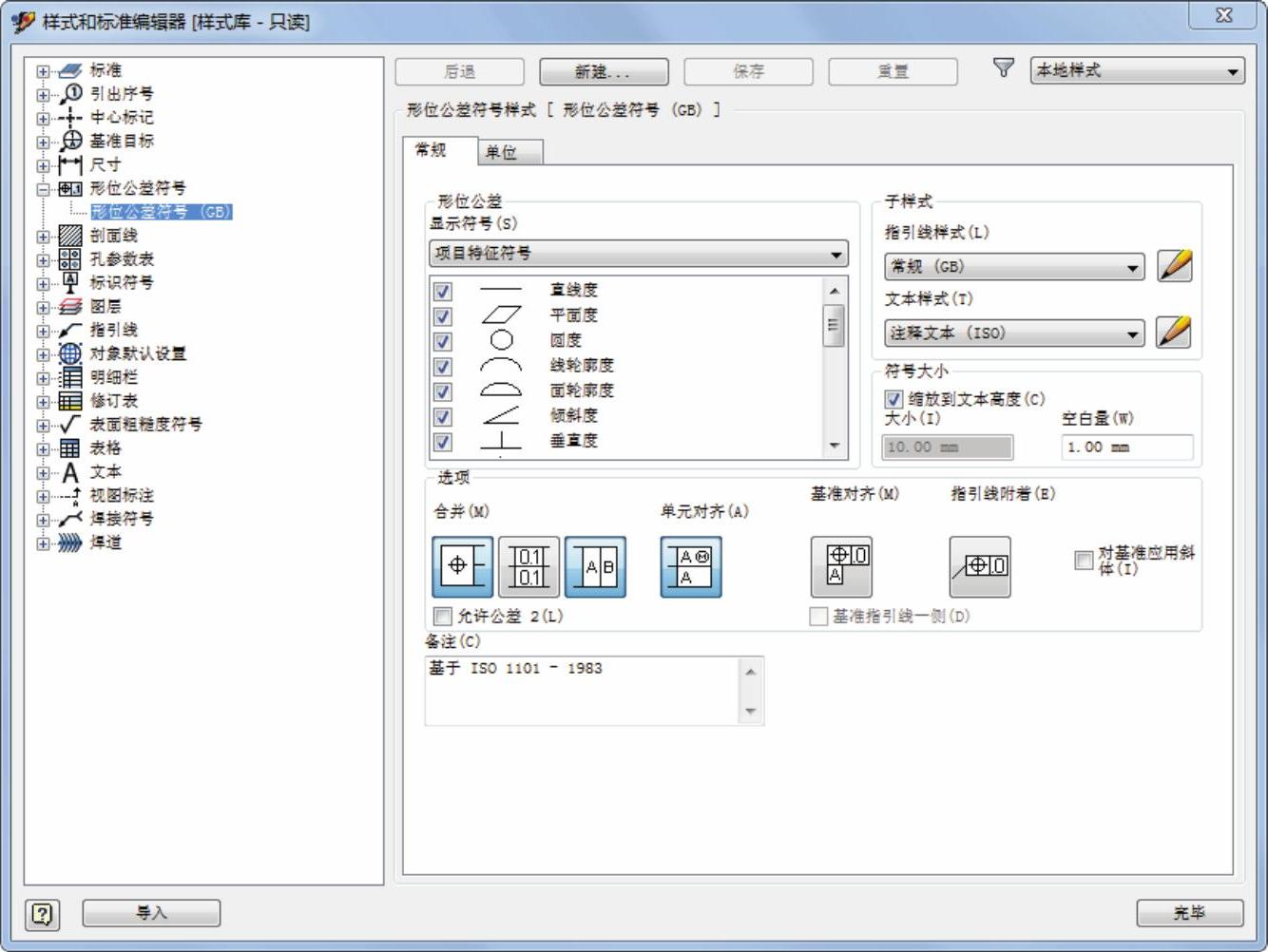
图10-99 “样式和标准编辑器”对话框
(2)在快捷菜单中选择“编辑单位属性”选项后会打开“编辑单位属性”对话框,对公差的基本单位和换算单位进行更改,如图10-100所示。
(3)在快捷菜单中选择“编辑箭头”选项,则打开“改变箭头”对话框以修改箭头形状。
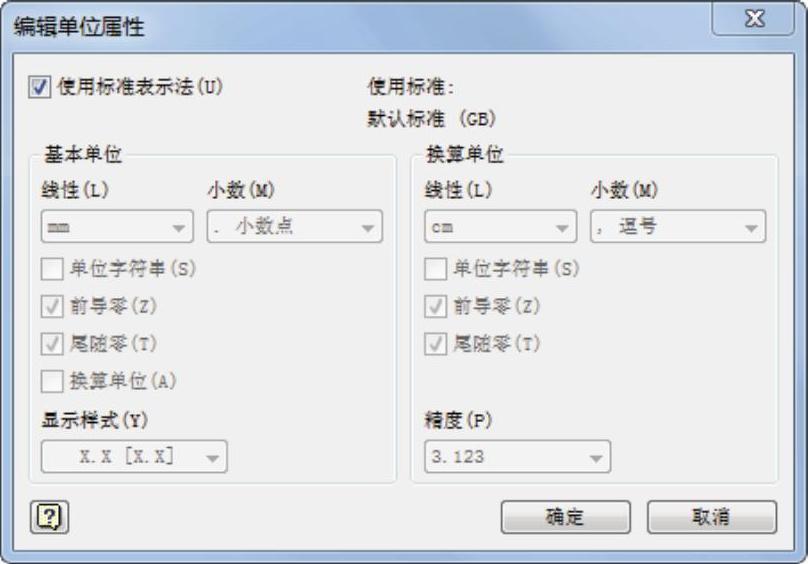
图10-100 “编辑单位属性”对话框
免责声明:以上内容源自网络,版权归原作者所有,如有侵犯您的原创版权请告知,我们将尽快删除相关内容。






